빠른 작업은 작업 센터의 타일입니다.블루투스, 초점 지원, 비행기 모드 등과 같은 설정을 전환 할 수 있습니다. Windows 10 1903에서는 이러한 토글을 훨씬 쉽게 사용자 지정할 수 있습니다. 이전 버전의 OS에서는 설정 앱을 통해 설정을 변경해야했지만 이제는 알림 센터에서 빠른 작업을 편집 할 수 있습니다. 방법은 다음과 같습니다.
이전 버전의 Windows 10을 사용하는 경우 빠른 동작 버튼을 사용자 지정하는 방법입니다.
빠른 동작 편집
시스템 트레이의 오른쪽에있는 버튼을 클릭하여 관리 센터를 엽니 다. 토글 중 하나를 마우스 오른쪽 버튼으로 클릭하고 '빠른 작업 수정'버튼을 선택하십시오.

토글이 편집 모드로 들어갑니다. Action Center에 이미 추가 된 토글은 오른쪽 상단에 핀 아이콘이 있습니다. 토글을 제거하려면 핀 아이콘을 클릭하여 제거하거나 고정 해제하십시오.
토글을 추가하려면 추가 버튼을 클릭하면추가 할 수있는 빠른 작업 목록이 표시됩니다. 토글이 편집 모드에있는 동안 표시되는 순서를 변경할 수도 있습니다. 단추를 배치하려는 위치로 끌어서 놓기 만하면됩니다.
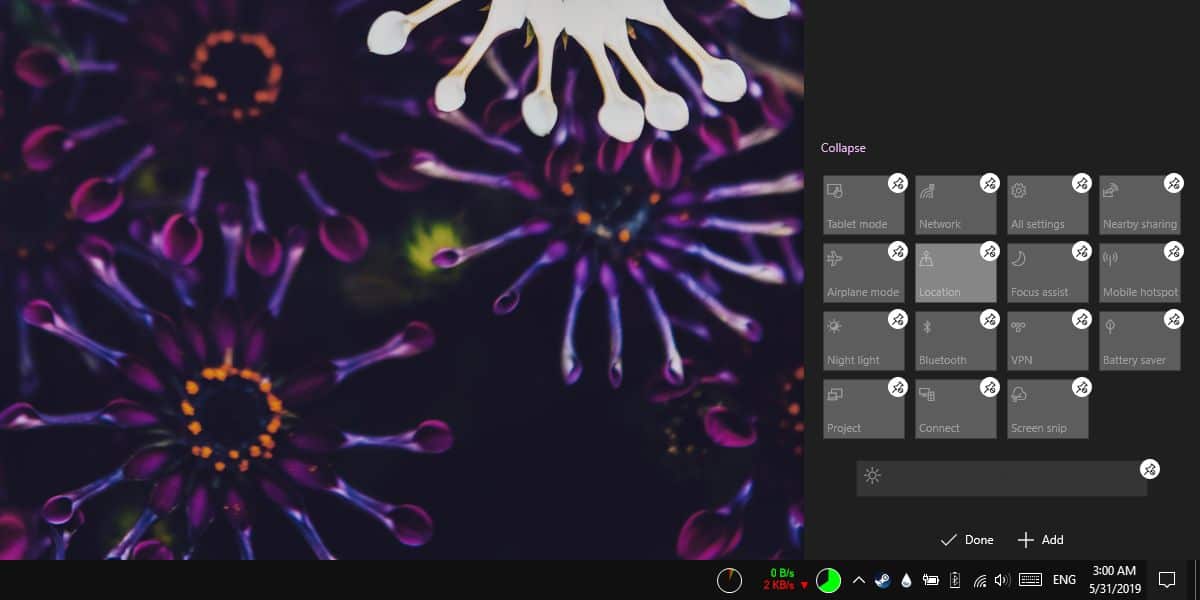
Windows 10 1903에서 액션 센터에는모든 빠른 동작의 하단에 새로운 밝기 슬라이더. 핀 버튼을 클릭하여 숨길 수 있지만 위치를 변경할 수는 없습니다. 맨 아래에만 놓을 수 있습니다.
설정 앱의 이전 옵션 변경빠른 조치는 이제 편집 모드의 빠른 조치와 함께 조치 센터를 엽니 다. 일부 빠른 동작에는 추가 설정이 있으며 버튼을 마우스 오른쪽 버튼으로 클릭해도 설정을 열 수있는 옵션이 계속 표시됩니다.
원래 설정은 찾기 어려웠고빠른 동작 편집을위한이 새로운 방법은 훨씬 직관적입니다. 사용자는 토글을 마우스 오른쪽 버튼으로 클릭하고 더 많은 옵션이 표시 될 것으로 예상합니다. 거기에 편집 옵션을 추가하는 것이 좋습니다. Action Center에는 여전히 축소 된 상태에서 네 개의 토글 만 표시됩니다. 확장 할 수 있으며 그렇게 유지되므로 토글이 4 개 이상 필요한 경우 액세스하기 쉽습니다.
빠른 작업을 가능한 한 적게하려면 Project 및 Connect 토글과 같은 많은 토글을 키보드 단축키로 활성화 할 수 있습니다.









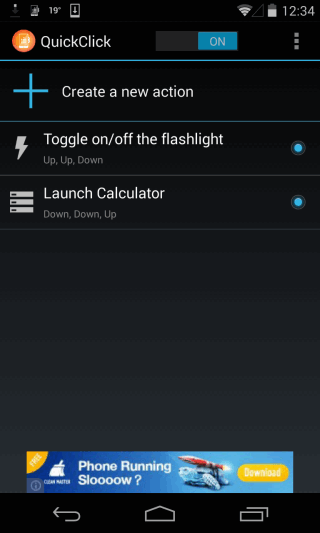

코멘트